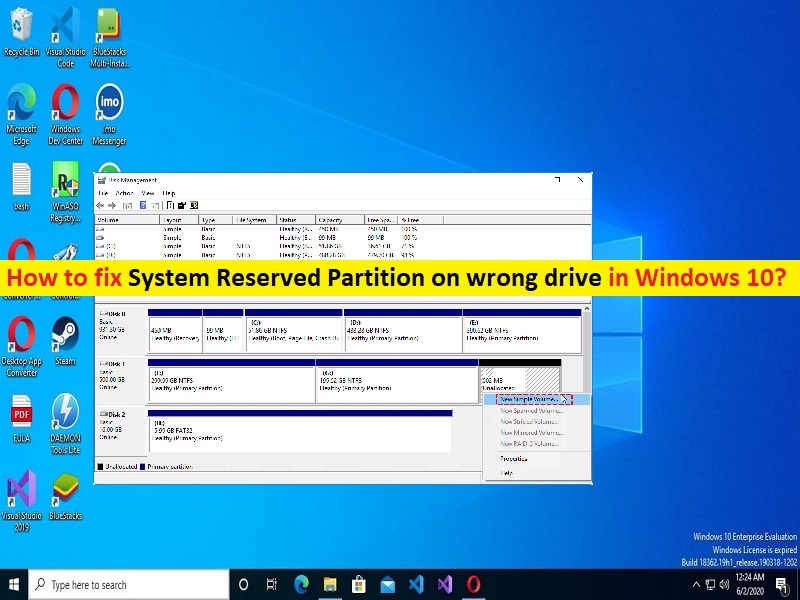
Dicas para corrigir a partição reservada do sistema no problema de unidade errada no Windows 10:
Se você estiver enfrentando problemas de partição reservada do sistema no disco errado no computador com Windows 10, você está no lugar certo para a solução. Aqui, você recebe etapas/métodos fáceis para resolver o problema. Vamos iniciar a discussão.
Problema ‘Partição reservada do sistema na unidade errada’: é comum o problema do Windows considerado como problema de partição reservada do sistema. Quando a partição reservada do sistema e a partição do sistema não estão no mesmo disco rígido, você pode enfrentar esse problema. Se você não estiver ciente, quando você instala um novo sistema operacional Windows na unidade de disco rígido do seu computador, uma partição de disco especial é criada chamada unidade ‘Partição Reservada do Sistema’. Essas partições são visíveis apenas no aplicativo Gerenciamento de disco no computador Windows sem letra de unidade.
A unidade de partição reservada do sistema contém alguns arquivos importantes relacionados aos dados de configuração de inicialização (BCD), Gerenciador de inicialização, ambiente de recuperação do Windows (WinRE) e algum espaço para os arquivos de inicialização. Esses arquivos são importantes para o funcionamento da criptografia do BitLocker Drive e a partição deve ser o mesmo disco que a partição do sistema, que geralmente é C: Drive.
No entanto, se a partição reservada do sistema e a partição de instalação do sistema operacional Windows não estiverem na mesma unidade, você poderá enfrentar o problema ‘Partição reservada do sistema na unidade errada’ ao inicializar ou trabalhar no computador. Nesse caso, você pode tentar corrigir o problema movendo a partição reservada do sistema em outra unidade e verificar se funciona para você. Vamos à solução.
Como corrigir a partição reservada do sistema na unidade errada no Windows 10?
Método: Como mover a partição reservada do sistema para outra unidade usando o utilitário de gerenciamento de disco?
Etapa 1: Abra o utilitário ‘Gerenciamento de disco’ através da caixa de pesquisa do Windows
Etapa 2: procure o disco no qual deseja colocar a partição reservada do sistema, procure um nome de bloco ‘não alocado’ ou espaço livre. Clique com o botão direito do mouse e selecione ‘Novo volume simples’
Etapa 3: se você não conseguir encontrar nenhum espaço não alocado/livre, poderá criar um. Você pode ir para qualquer unidade/partição existente que esteja vazia/não usada, clique com o botão direito do mouse e selecione ‘Excluir volume’
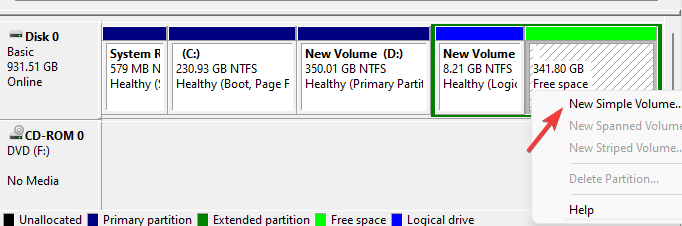
Passo 4: Ou, clique com o botão direito do mouse na partição existente e selecione ‘Diminuir volume’, vá para o campo ‘Digite a quantidade de espaço a ser reduzido em MB’, digite o volume que deseja reduzir e pressione ‘Diminuir’
Etapa 5: clique com o botão direito do mouse em ‘Espaço livre’ e selecione ‘Novo volume simples’. Ele abrirá o assistente ‘Novo Volume Simples’ e clicará em ‘Avançar’ para continuar
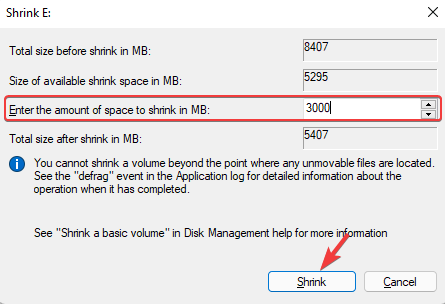
Etapa 6: siga as instruções na tela para especificar o tamanho do volume, atribuir uma letra de unidade e formatar a partição
Etapa 7: designe a letra da unidade para a antiga partição reservada do sistema para que ela seja exibida no Explorador de arquivos
Passo 8: Vá para a pasta ‘Boot’, bootmgr e BOOTSECT.bak da partição antiga para a nova
Etapa 9: Agora, vá para a nova partição reservada do sistema e exclua a letra da unidade.
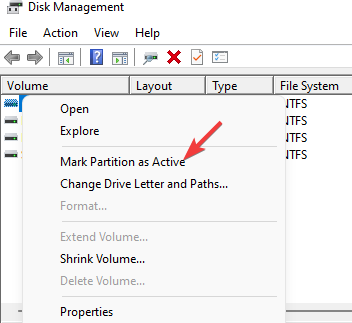
Passo 10: Depois disso, clique com o botão direito do mouse na nova partição reservada do sistema e selecione ‘Marcar partição como ativa’. Feito isso, reinicie o computador normalmente e verifique se funciona para você.
Corrija os problemas do Windows PC com a ‘Ferramenta de reparo do PC’:
‘PC Repair Tool’ é uma maneira fácil e rápida de encontrar e corrigir erros de BSOD, erros de DLL, erros de EXE, problemas com programas/aplicativos, infecções por malware ou vírus no computador, arquivos do sistema ou problemas de registro e outros problemas do sistema com apenas alguns cliques .
⇓ Obtenha a ferramenta de reparo do PC
Conclusão
Espero que este post tenha ajudado você em Como corrigir a partição reservada do sistema na unidade errada no Windows 10 com maneiras fáceis. Você pode ler e seguir nossas instruções para fazê-lo. Isso é tudo. Para quaisquer sugestões ou dúvidas, por favor escreva na caixa de comentários abaixo.